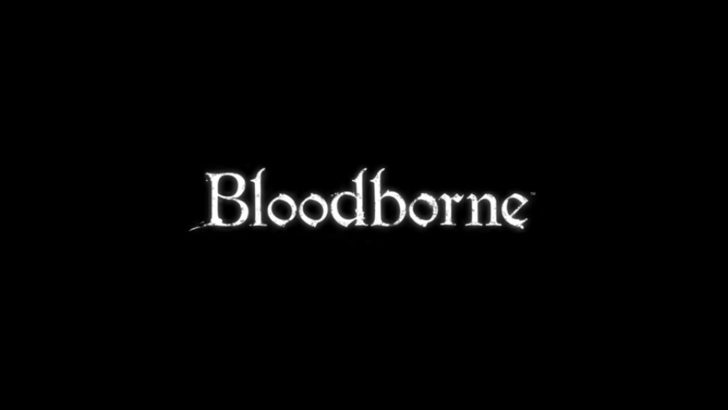Snelle links
Het stoomdek is een krachtpatser van veelzijdigheid, niet alleen voor gamers, maar ook voor degenen die het gebruiken als een draagbare pc. Met zijn desktopmodus kunnen gebruikers verder gaan dan gaming en op afstand toegang krijgen tot interne opslag voor verschillende behoeften.
Het stoomdek ondersteunt op een op Linux gebaseerd systeem en ondersteunt Secure Shell (SSH), een protocol dat veilige externe gegevenstoegang mogelijk maakt. Veel gebruikers weten echter niet hoe ze deze functie kunnen inschakelen en gebruiken. Deze gids is bedoeld om het proces van het inschakelen en gebruiken van SSH op het stoomdek te demystificeren, waardoor uitgebreide instructies en aanvullende tips worden geboden.
Stappen voor het inschakelen van SSH op het stoomdek
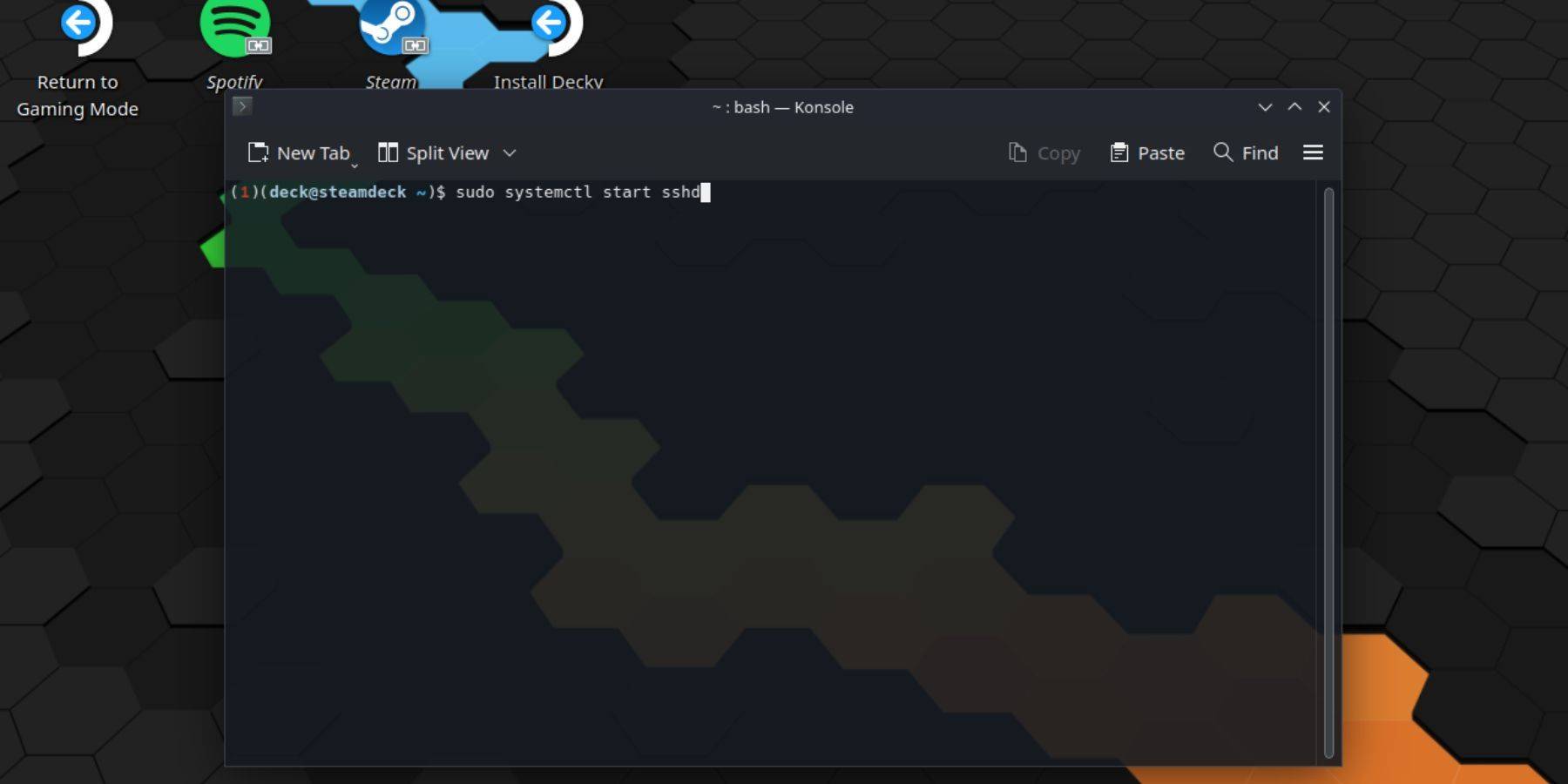 Het inschakelen van SSH op uw stoomdek is eenvoudig. Volg deze stappen:
Het inschakelen van SSH op uw stoomdek is eenvoudig. Volg deze stappen:
- Stroom op je stoomdek.
- Druk op de stoomknop.
- Navigeer naar instellingen> Systeem> Systeeminstellingen> Ontwikkelaarsmodus inschakelen.
- Druk opnieuw op de stoomknop.
- Selecteer Power> Schakel naar de desktopmodus.
- Open de Konsole vanuit het startmenu.
- Stel een wachtwoord in als u dat nog niet hebt gedaan door de opdracht in te voeren:
passwd. Volg de aanwijzingen om uw wachtwoord in te stellen. - Schakel SSH in door het opdracht in te voeren:
sudo systemctl start sshd. Om ervoor te zorgen dat SSH automatisch begint na herstart, voert u in:sudo systemctl enable sshd. - Eenmaal ingeschakeld, hebt u op afstand toegang tot uw stoomdek met behulp van een SSH-client van derden.
Belangrijk: wees voorzichtig om geen systeembestanden te verwijderen of te verplaatsen, omdat dit het besturingssysteem kan corrumperen.
Hoe SSH op het stoomdek uit te schakelen
Als u SSH moet uitschakelen, volgt u deze stappen:
- Open de Konsole vanuit het startmenu.
- Om SSH uit te schakelen, voert u de opdracht in:
sudo systemctl disable sshd. Gebruik SSH onmiddellijk om SSH te stoppen:sudo systemctl stop sshd.
Hoe SSH te gebruiken om verbinding te maken met het stoomdek
 Met SSH ingeschakeld, kunt u op afstand toegang krijgen tot de gegevens van uw stoomdecks met behulp van applicaties van derden zoals Warpinator. Installeer Warmpinator op zowel uw stoomdek als uw pc en start ze vervolgens tegelijkertijd voor naadloze gegevensoverdracht.
Met SSH ingeschakeld, kunt u op afstand toegang krijgen tot de gegevens van uw stoomdecks met behulp van applicaties van derden zoals Warpinator. Installeer Warmpinator op zowel uw stoomdek als uw pc en start ze vervolgens tegelijkertijd voor naadloze gegevensoverdracht.
Voor Linux -pc -gebruikers is geen extra software nodig. Open eenvoudig uw bestandsbeheer en voer sftp://deck@steamdeck in de adresbalk in. Voer het wachtwoord in dat u eerder instelt in om de verbinding tot stand te brengen.